
Table des matières:
- Auteur John Day [email protected].
- Public 2024-01-30 09:10.
- Dernière modifié 2025-01-23 14:46.
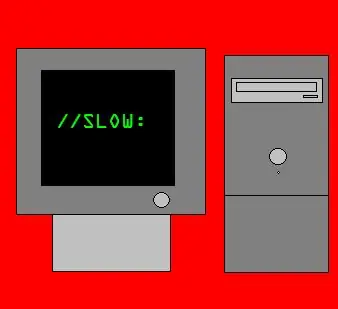
Instructions faciles à suivre sur la façon d'accélérer facilement votre ordinateur.
Étape 1: Retirez le papier peint
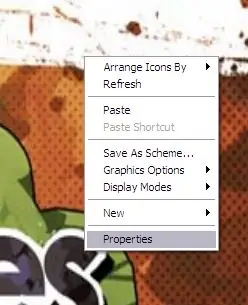
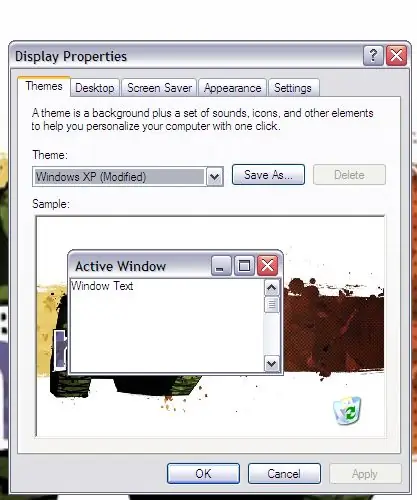

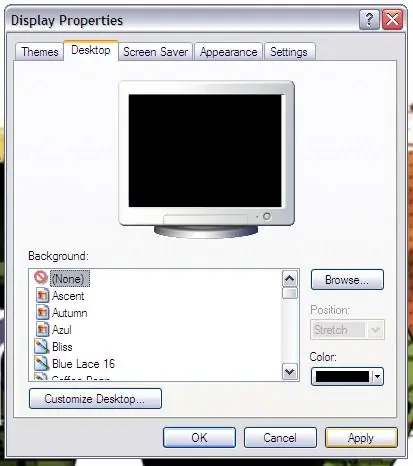
Supprimer le papier peint peut aider à augmenter les temps de démarrage et aider les programmes à se charger plus rapidement, en particulier sur les anciens PC. Pour ce faire, faites un clic droit sur votre bureau, accédez aux propriétés, accédez au fond d'écran et cliquez sur aucun, puis cliquez sur appliquer.
Étape 2: Changer le thème
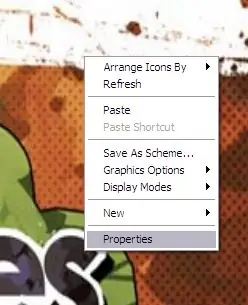
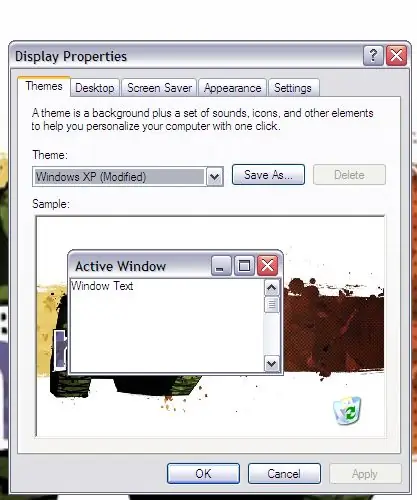
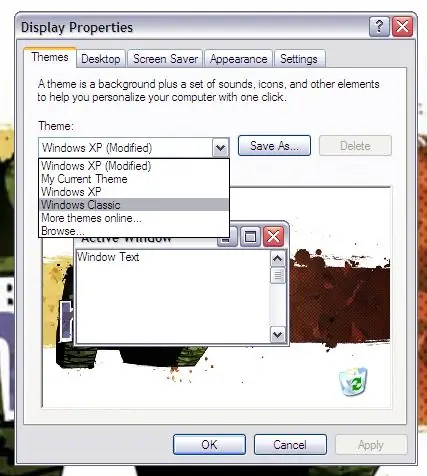
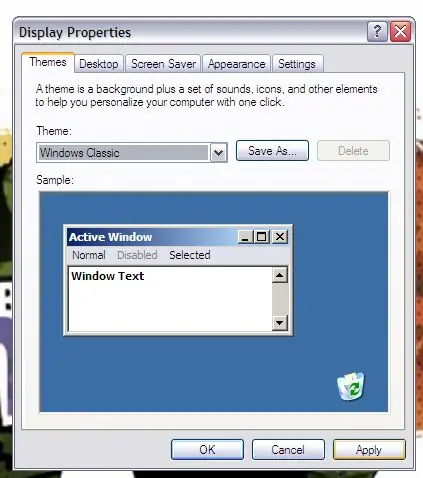
Changer simplement l'apparence de Windows peut augmenter considérablement la vitesse de votre ordinateur, essayez de passer de Windows XP à Windows Classic. Faites un clic droit sur votre bureau, allez dans les propriétés, allez dans les thèmes, allez dans Windows Classic, cliquez sur Appliquer.
Étape 3: Quitter les programmes d'arrière-plan
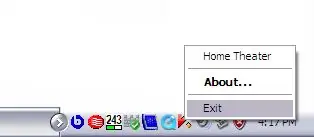
La désactivation des programmes exécutés en arrière-plan de votre ordinateur peut augmenter considérablement la vitesse de votre ordinateur. Faites un clic droit sur n'importe quel programme dans la barre des tâches que vous ne voulez pas exécuter et allez pour quitter. Attention cependant à ne pas quitter quoi que ce soit d'important.
Étape 4: Télécharger un programme RAM
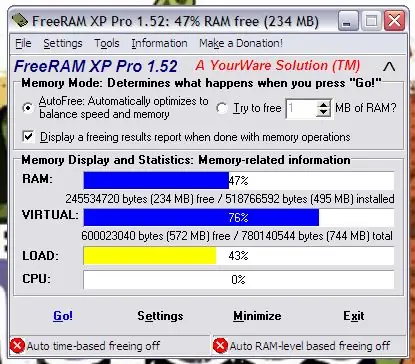
Il existe de nombreux programmes disponibles qui vous permettent de libérer de la RAM sur votre ordinateur, vous pouvez en obtenir de nombreux bons et gratuits sur le site download.com de c net.
Étape 5: Terminé
Maintenant, votre ordinateur devrait fonctionner beaucoup plus rapidement.
Conseillé:
Comment mettre à niveau un processeur d'ordinateur portable (et d'autres trucs sympas !) pour transformer un ordinateur portable SLOW/DEAD en un ordinateur portable RAPIDE ! : 4 ét

Comment mettre à niveau un processeur PORTABLE (et d'autres trucs sympas !) pour transformer un ordinateur portable SLOW/DEAD en un ordinateur portable RAPIDE ! très obsolète. . . L'écran LCD a été brisé et le disque dur principal s'est grippé, de sorte que l'ordinateur portable était essentiellement mort
Comment rendre l'écran LCD de votre ordinateur transparent (mod bricolage): 5 étapes

Comment rendre l'écran LCD de votre ordinateur transparent (mod bricolage) : si vous avez un moniteur de type LCD standard, je vais vous montrer une petite astuce de bricolage sympa pour rendre ce bébé transparent ! Quelques outils sont nécessaires, si vous êtes un inconditionnel de l'informatique, vous les avez probablement, si vous êtes un habitué comme moi, il vous suffit de suivre
Comment rendre votre bureau GNOME encore plus cool : 5 étapes

Comment rendre votre bureau GNOME encore plus cool : il s'agit de mon premier Instructable, alors soyez gentil. GNOME est déjà très sympa et a de super fonctionnalités mais il est possible d'ajouter quelques fonctionnalités plus sympas plus ou moins utiles. Je veux vous montrer comment vous pouvez : 1. Utiliser Nautilus Actions pour ajouter des actions comme
Comment transformer votre téléphone portable LG EnV 2 en un modem commuté portable pour votre ordinateur portable (ou ordinateur de bureau): 7 étapes

Comment transformer votre téléphone portable LG EnV 2 en un modem commuté portable pour votre ordinateur portable (ou ordinateur de bureau): Nous avons tous à un moment donné besoin d'utiliser Internet là où cela n'était tout simplement pas possible, comme dans la voiture , ou en vacances, où ils facturent une somme d'argent coûteuse par heure pour utiliser leur wifi. enfin, j'ai trouvé un moyen simple d'obtenir
Comment accélérer considérablement votre PC et maintenir cette vitesse pendant toute la durée de vie du système. : 9 étapes

Comment accélérer considérablement votre PC et maintenir cette vitesse pendant toute la durée de vie du système. et pour aider à le garder ainsi. Je posterai des photos dès que j'en aurai l'occasion, malheureusement pour le moment je ne le fais pas
